win10 怎么完全卸载ie
相信很多小伙伴都有在使用windows10系统,那么在其中我们彻底卸载这个系统的默认IE浏览器呢?方法很简单,下面小编就来为大家介绍。
方法一:
1. 首先,打开桌面左下角的“开始菜单”,点击其中的“运行”。此外,我们也可以通过同时按住“Windows”+“R”键打开运行窗口。打开运行窗口后,在文本框中输入“regedit”,再按下回车键。
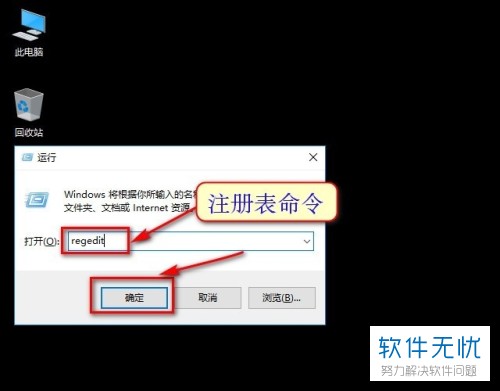
2. 进入下图所示窗口后,依次点击窗口左侧列的“HKEY_LOCAL_MACHINE”-“SOFTWARE”-“Microsoft”-“Windows”-“CurrentVersion”-“Explorer”-“Desktop”-“NameSpace”,然后找到文件“{B416D21B-3B22-B6D4-BBD3-BBD452DB3D5B}”并右键,在弹出选项中点击“删除”。
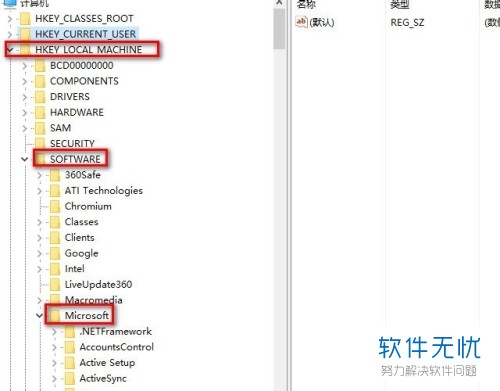
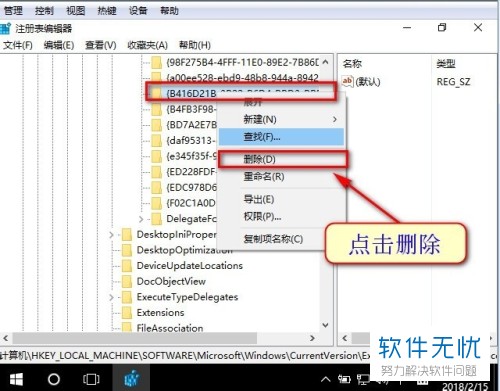
3. 最后,点击窗口上方的“查看”,在弹出选项中点击“刷新”。然后我们返回电脑桌面,就会发现桌面上的IE图标已经消失了。
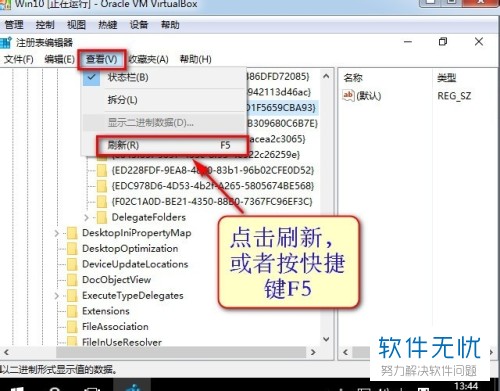
方法二:
1. 首先,打开桌面左下角的“开始菜单”,点击其中的“运行”。此外,我们也可以通过同时按住“Windows”+“R”键将运行窗口打开。打开运行窗口后,在文本框中输入“gpedit.msc”,再按下回车键。
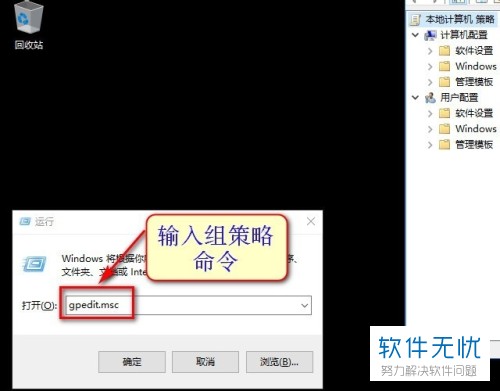
2. 出现下图所示窗口后,依次点击窗口左侧列的“用户配置”-“管理模块”-“桌面”-“桌面”,然后找到文件“隐藏桌面上的Internet Explorer图标”并双击打开。
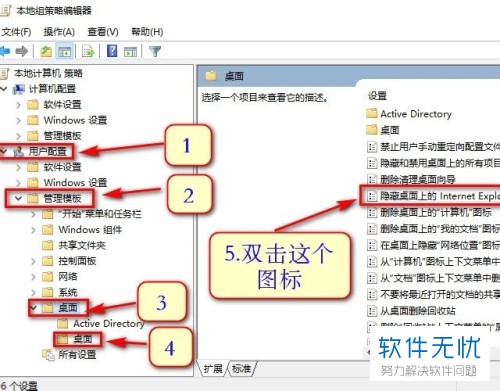
3. 打开后,将“已启用”选中后,点击“应用”后再点击“确定”。然后我们返回电脑桌面,就会发现桌面上的IE图标已经消失了。
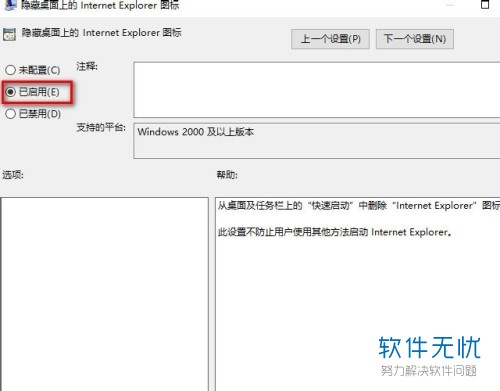
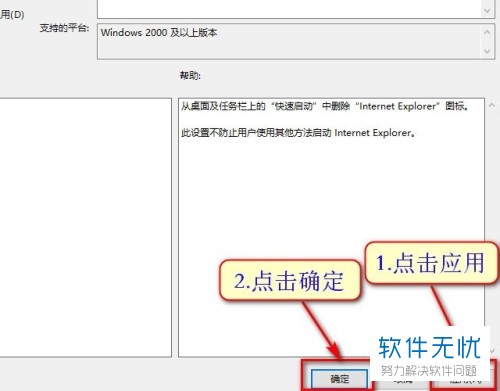
以上就是小编为大家介绍的win10桌面IE浏览器(internet explorer)彻底卸载方法,希望能帮到你~
分享:
相关推荐
- 【win10】 win10系统怎样删除modern图标 win10删除已卸载modern应用图标步骤 11-02
- 【win10】 Win10怎么删除卸载应用程序?win10卸载应用操作方法 10-13
- 【win10】 win10系统怎么卸载 win10卸载方法详解 03-18
- 【win10】 win10系统如何卸载IE浏览器 08-11
- 【win10】 如何在win10系统中卸载内存驱动程序? 10-28
- 【win10】 Win10系统怎么卸载IE11浏览器 06-23
- 【win10】 win10系统如何卸载电影和电视 09-25
- 【win10】 Win10系统如何卸载onedrive 01-09
- 【win10】 win10系统怎么卸载程序软件? 01-18
- 【其他】 Win10预装应用卸载不了怎么办?Win10预装应用无法卸载的解决方法 11-14
本周热门
-
iphone序列号查询官方入口在哪里 2024/04/11
-
192.168.1.1登录入口地址 2020/03/20
-
b站在线观看人数在哪里 2024/04/15
-
番茄小说网页版入口免费阅读 2024/04/11
-
蚂蚁庄园今日答案 2024/04/15
-
小鸡宝宝考考你今天的答案是什么 2024/04/15
-
朋友圈一键查看访客足迹 2023/10/17
-
微信表情是什么意思 2020/10/12
本月热门
-
iphone序列号查询官方入口在哪里 2024/04/11
-
小鸡宝宝考考你今天的答案是什么 2024/04/15
-
番茄小说网页版入口免费阅读 2024/04/11
-
b站在线观看人数在哪里 2024/04/15
-
蚂蚁庄园今日答案 2024/04/15
-
WIFI万能钥匙如何自动打开数据网络 2023/09/19
-
百度地图时光机在哪里 2021/01/03
-
192.168.1.1登录入口地址 2020/03/20
-
输入手机号一键查询快递入口网址大全 2024/04/11
-
抖音网页版登录入口 2021/06/24













